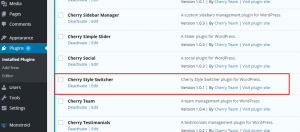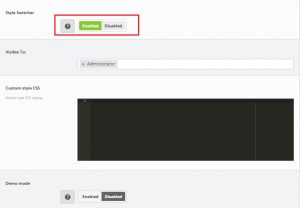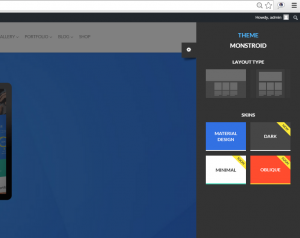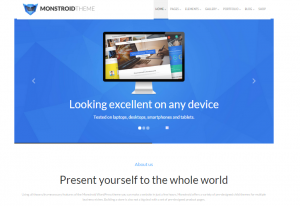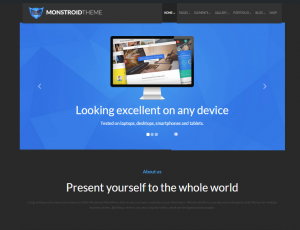- Web Templates
- E-commerce Templates
- CMS und Blog Templates
- Facebook Templates
- Website-Builder
Monstroid. Wie man mit Farbschemata (mit Hilfe vom Plugin Cherry Style Switcher) arbeitet
Oktober 15, 2015
Unser Support-Team stellt ein neues Tutorial vor, das Ihnen zeigt, wie man mit dem Seitenlayout und Farbschemata arbeitet.
Monstroid. Wie man mit Farbschemata (mit Hilfe vom Plugin Cherry Style Switcher) arbeitet
Zu unseren Vorlagen wurde Stilumschalter (Style switcher) hinzugefügt, der mit Hilfe von «Cherry Style Switcher» Plugin (Cherry Style Switcher plugin) funktioniert. Überzeugen Sie sich, dass Sie dieses Plugin installiert und aktiviert haben:
-
Finden Sie den Tab Cherry > Einstellungen (Cherry > Options) in Ihrem WordPress Control Panel, drücken Sie auf den Button Stilumschalter (Style Switcher).
-
Hier können Sie Stilumschalter (Style Switcher) aktivieren oder deaktivieren und Anzeigeoptionen ändern:
-
Nachdem SieStilumschalter (Style Switcher) aktiviert haben, sehen Sie ihn auf Ihrer Website:
-
Sie können ein von Layouts: Breit oder Block auswählen. Nachdem Sie das Layout Block ausgewählt haben, sehen Sie das Folgende:
-
Sie können ein von Farbschemata auswählen. Bei Aktualisierung des Plugins werden neue Farbschemata hinzugefügt. Sie können sich anschauen, wie das Layout Block und dunkles Farbschema auf dem folgenden Bildschirmfoto aussehen:
Sie können das ausführliche Video-Tutorial nutzen:
Monstroid. Wie man mit Farbschemata (mit Hilfe vom Plugin Cherry Style Switcher) arbeitet